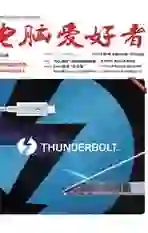两个小软件 让任务栏使用更人性化
2021-01-13俞木发
俞木发
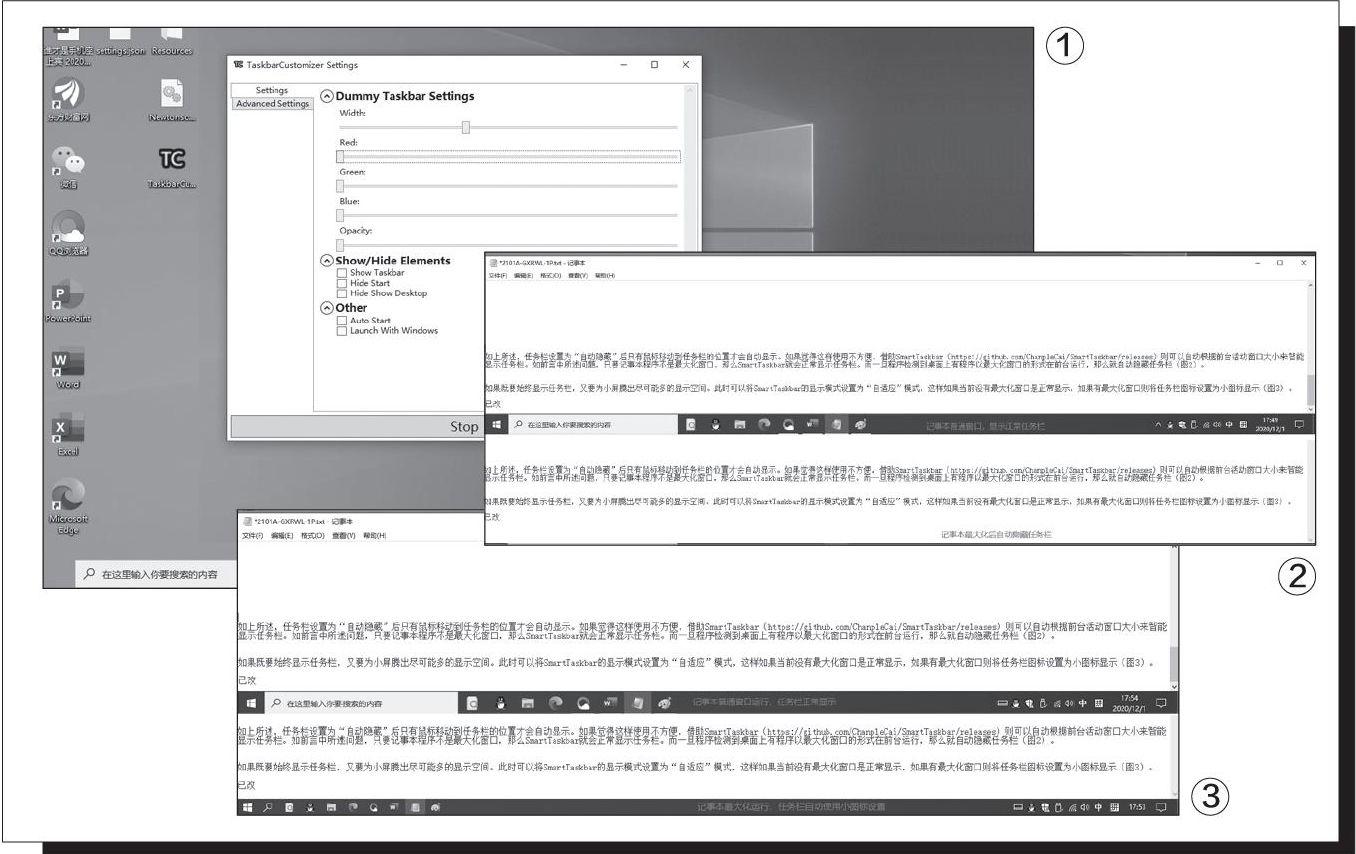
1.返回桌面更方便——调整任务栏显示宽度
如上所述,任务栏上的“显示桌面”按钮的设计对平板用户不够友好。笔者建议借助TaskbarCustomizer(https:∥github.com/JustIntroverted/TaskbarCustomizer/releases,以下简称为TCU)对任务栏的显示宽度进行调整,让“显示桌面”按钮往左移动到更适合触摸的位置。
具体操作是启动程序后进入设置窗口,拖动“Width”滑块,任务栏就会向中间收缩,这样“显示桌面”按钮会从最右侧移动出来(同时“开始”按钮也会从最左侧移动出来),这样平板用户点击“开始”按钮或者“显示桌面”按钮就方便多了(图1)。
当然,大家还可以对任务栏进行更多的设置:比如去除“Show Taskbar”前的勾选,可以实现任务栏的完全透明;调整“Opactiy”滑块可以设置任务栏背景的透明度;勾选“Auto Start”和“Launch With Windows”则可以设置TCU自啟动,这样进入桌面后就可以直接看到上述多项任务栏的自定义设置效果。
2.根据窗口大小显示任务栏——任务栏隐藏更智能
至于任务栏自动隐藏后不方便使用的问题,可以借助SmartTaskbar(https:∥github.com/ChanpleCai/SmartTaskbar/releases),它可以自动根据前台活动窗口的大小来智能显示任务栏。比如只要桌面上没有最大化的窗口,那么SmartTaskbar就会正常显示任务栏。而一旦程序检测到桌面上有程序以最大化窗口的形式在前台运行,那么就自动隐藏任务栏(图2)。
如果既要始终显示任务栏,又要为小屏腾出尽可能多的显示空间,还可以将SmartTaskbar的显示模式设置为“自适应”模式,这样如果当前没有最大化窗口就正常显示,如果有最大化窗口则将任务栏变窄,并设置为小图标显示,同时将搜索框也变为按钮显示以节省空间(图3)。